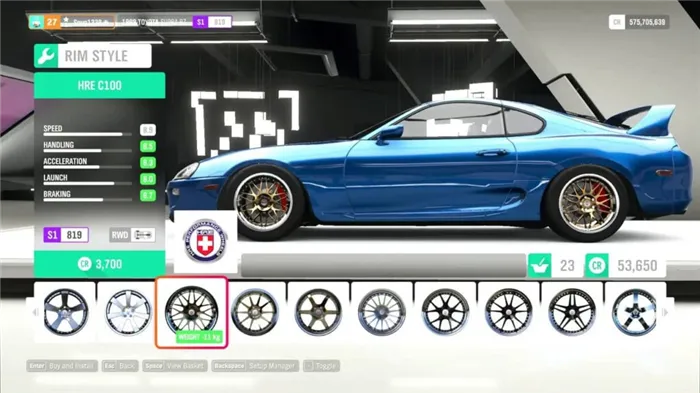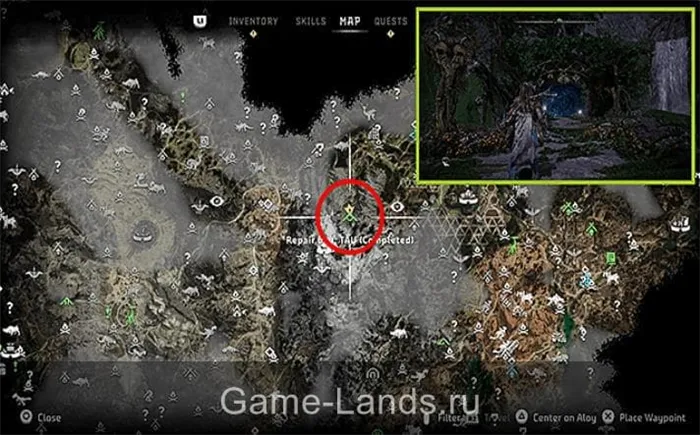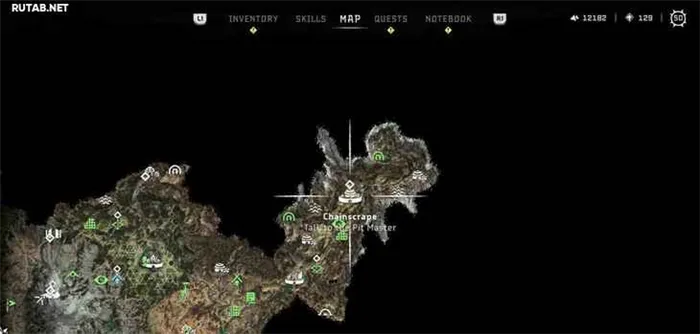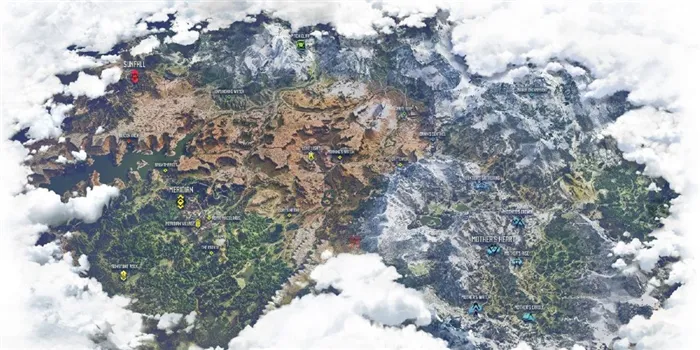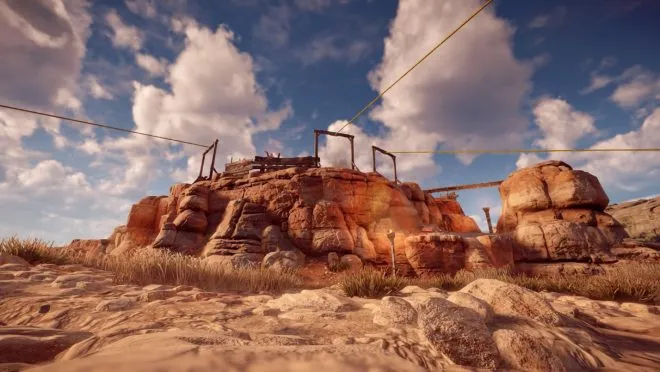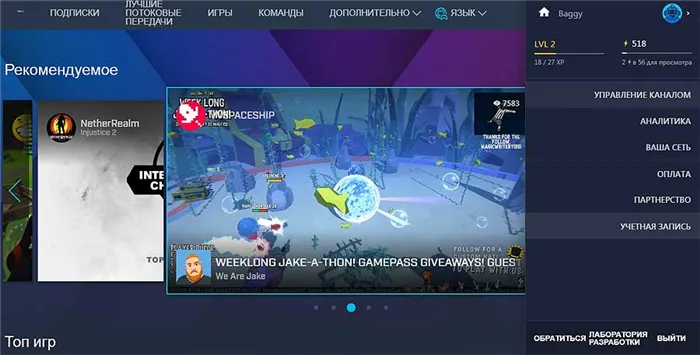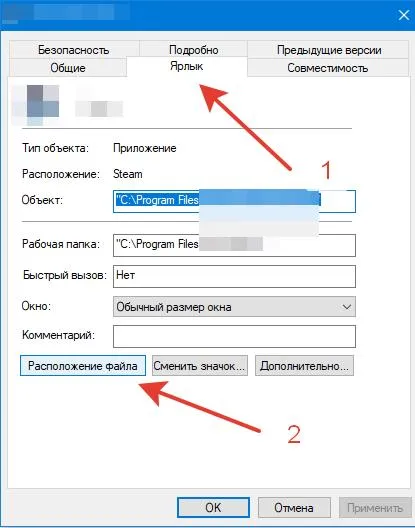Если Forza Horizon 5 не запускается, мы рекомендуем отключить защиту от вирусов или добавить игру в исключения вашей защиты от вирусов. Вам также следует проверить системные требования и, если что-то из вашей сборки не подходит, улучшить ПК, купив более мощные компоненты, если это возможно.
Как исправить отсутствие запуска, зависания или зависания Forza Horizon 5
В большинстве случаев недавно запущенная игра для ПК может вызывать некоторые проблемы с производительностью или иметь некоторые ошибки, которые в конечном итоге могут привести к конфликтам с открытием игры, зависанию или проблемам с повреждениями. С такой же проблемой сталкивается большинство игроков Forza Horizon 5 на ПК: игра не запускается, часто зависает или падает, даже если у игроков стабильная игровая установка. Поэтому, если вы относитесь к их числу, вам следует полностью следовать этому руководству.
Как и ее предшественница, новая игра Forza Horizon 5 также зависает, лагает, сбоит на ПК с Windows при запуске или во время игрового процесса. Пострадавшие игроки очень расстроены этой проблемой, которую следует устранить вручную с помощью следующих методов. Похоже, что такая проблема может иметь различные причины, которые могут вызвать сбой системы. Поэтому всегда лучше проверить, все ли работает правильно или нет.
В целом, существуют некоторые общие проблемы с играми на ПК, такие как повреждение или потеря файлов игры, устаревшая версия игры, устаревшая версия Windows, проблемы с фоновыми задачами или запущенными программами и т.д. Хотя антивирусное программное обеспечение может препятствовать запуску файлов игры или игра может иногда запускаться без доступа администратора, многие другие вещи также могут вызвать проблемы с запуском или работой игры.
Проверить системные требования
Следует отметить, что перед тем, как делать какие-либо выводы, лучше всего проверить совместимые системные требования для конкретной игры. Если конфигурация вашего компьютера не соответствует системным требованиям, при запуске игры или во время игры могут возникнуть задержки, сбои или другие ошибки. Поэтому убедитесь, что аппаратное обеспечение вашего компьютера достаточно совместимо.
Минимальные системные требования:
- Требуется 64-разрядный процессор и операционная система.
- Операционные системы.
- Процессор: Intel i5-4460 или AMD Ryzen 3 1200
- Объем памяти: 8 ГБ ОЗУ
- Графика: NVidia GTX 970 ИЛИ AMD RX 470
- DirectX: версия 12
- Сеть: широкополосное подключение к Интернету
- Дисковое пространство: 110 ГБ свободного дискового пространства
Рекомендуемые системные требования:
- Требуется 64-разрядный процессор и операционная система.
- Операционные системы.
- Процессор: Intel i5-8400 или AMD Ryzen 5 1500X
- Память: 16 ГБ ОЗУ
- Графика: NVidia GTX 1070 или AMD RX 590
- DirectX: версия 12
- Сеть: широкополосное подключение к Интернету
- Дисковое пространство: 110 ГБ свободного дискового пространства
Обновите графические драйверы
Вы должны всегда обновлять графические драйверы в системе Windows, чтобы все программы работали без сбоев. Для этого необходимо всегда следить за тем, чтобы все драйверы были обновлены и работали без сбоев:
- Щелкните правой кнопкой мыши на меню «Пуск», чтобы открыть быстрое меню.
- В списке нажмите на Диспетчер устройств.
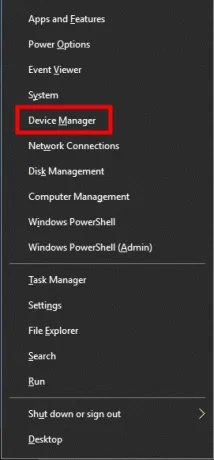
- Теперь дважды щелкните на категории Видеоадаптеры, чтобы развернуть список.
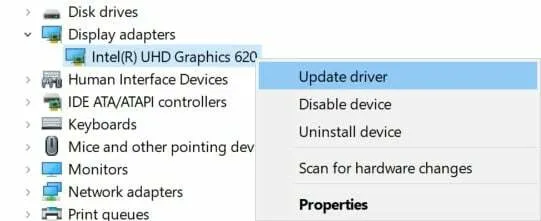
- Затем щелкните правой кнопкой мыши на названии выбранной видеокарты.
- Выбирать Обновить драйвер > Выберите Автоматический поиск водителя .
- Если доступно обновление, автоматически загружается и устанавливается последняя версия.
- Обязательно перезагрузите компьютер после этого, чтобы изменить результаты.
Кроме того, вы можете загрузить последнюю версию графического драйвера вручную и установить его непосредственно с официального сайта производителя видеокарты. Пользователи Nvidia могут обновить приложение GeForce Experience через официальный сайт Nvidia. Тем временем, пользователи видеокарт AMD могут посетить веб-сайт компании AMD.
Если Forza Horizon 5 не запускается, мы рекомендуем отключить защиту от вирусов или добавить игру в исключения вашей защиты от вирусов. Вам также следует проверить системные требования и, если что-то из вашей сборки не подходит, улучшить ПК, купив более мощные компоненты, если это возможно.
Причины, по которым Forza Horizon 5 не запускается на ПК, и способы их решения
Forza Horizon 5 — это игра, которая требует много ресурсов. Последняя часть серии Forza лучше всего работает на консолях нового поколения, чтобы обеспечить идеальный игровой процесс. Игра также требует достаточно ресурсов для бесперебойной работы на ПК.
Независимо от модели и марки видеокарты в вашей системе, обязательно обновляйте драйверы как можно чаще. Старые версии вызывают проблемы с производительностью, из-за которых игра может перестать работать при запуске.
Обновления драйверов можно найти на их официальных сайтах.
2) Отключите антивирус и другие сторонние приложения.
Это произошло с несколькими игроками, когда антивирусное программное обеспечение вмешалось в запуск игры и привело к ее краху. Рекомендуется отключить эту программу вместе с другими сторонними приложениями.
Игру, требующую много ресурсов, такую как Forza Horizon 5, следует запускать с максимально возможным количеством свободной оперативной памяти.
3) Убедитесь, что DirectX и распространяемые файлы установлены правильно
Частой причиной сбоя Forza Horizon 5 или проблем с кадрами на вашем компьютере является отсутствие распространяемых файлов. Эти файлы можно найти на официальном сайте Microsoft. В качестве альтернативы лучше удалить все файлы дистрибутива и создать новую версию.
Также необходимо наличие актуальной версии DirectX. Игроки могут загрузить последние файлы здесь.
- В качестве общего правила Попробуйте установить драйверы для GPU вручную. Это относится не только к интегрированной видеокарте, но и к дискретной.
Windows 11
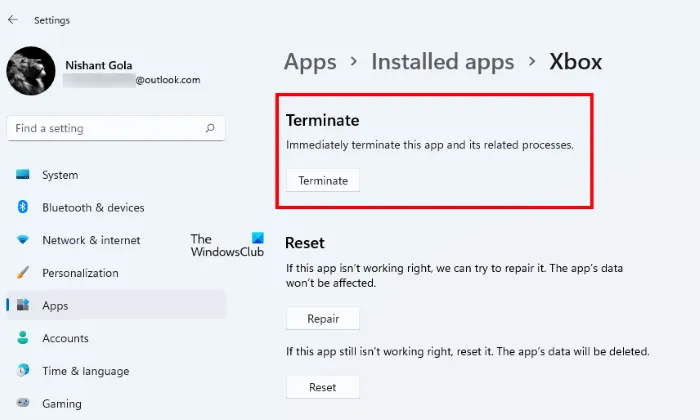
Следующие инструкции предназначены для пользователей Windows 11:
- Нажмите на значок поиска и введите настройки. В результатах поиска выберите приложение «Настройки».
- В приложении «Настройки» перейдите в « Приложения» -> «Установленные приложения».
- Прокрутите список установленных приложений и найдите приложение Xbox.
- Затем нажмите на три вертикальные точки рядом с ним и выберите «Дополнительные настройки». .
- Прокрутите вниз и нажмите кнопку «Готово».
Windows 10
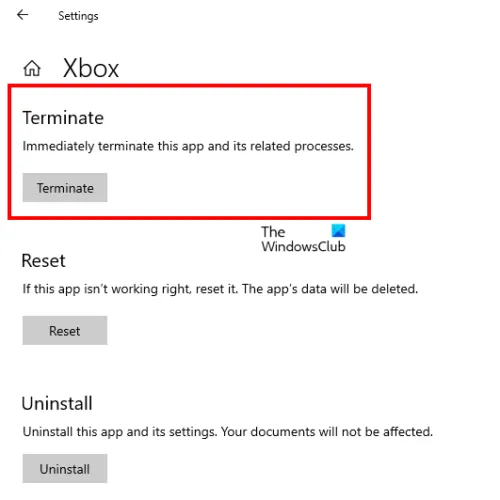
Пользователям Windows 10 следует следовать приведенным ниже инструкциям:
- Щелкните правой кнопкой мыши на меню «Пуск» и выберите «Настройки». .
- Перейдите в « Приложения» -> Нажмите на «Приложения и функции».
- Выберите их и нажмите на ссылку «Дополнительные настройки».
- Прокрутите вниз окно «Дополнительные настройки» и нажмите «Готово».
- Иногда некоторые программы и игры неправильно определяются антивирусными программами. Это приводит к тому, что антивирусная программа не дает приложению запуститься. Мы рекомендуем вам временно отключить антивирусное программное обеспечение, а затем запустить игру. Если этот метод работает для вас, вам следует отключать антивирусное программное обеспечение каждый раз, когда вы играете в игру. После завершения игры можно снова включить антивирусную программу.
3)Временно отключите антивирус
Если вы используете антивирусное программное обеспечение Comodo, оно может препятствовать запуску Forza Horizon 5. Чтобы решить эту проблему, необходимо добавить процесс FH5.exe в антивирус Comodo.
4) Добавьте процесс FH5.exe в антивирусное программное обеспечение Comodo (решение только для пользователей антивируса Comodo)
Соответствующие шаги перечислены ниже:
Запустите Comodo Antivirus.
- «Разное».
- Перейдите в « Дополнительные настройки» -> «Дополнительная защита» ->Теперь нажмите на Эти процессы .
- Нажмите на «Добавить процессы» и добавьте процесс FH5.exe в Comodo Antivirus. Если вы не видите процесса FH5.exe, запустите игру Forza Horizon 5.
- Некоторые пользователи считают, что причиной проблемы является служба Nahimic. Вы найдете эту службу в вашей системе, если вы установили программное обеспечение Nahimic Audio. Инструкции по остановке этой службы описаны ниже:
5) Остановить службу Nahimic
Dinner Командное окно Запустить, нажав клавиши Win + R.
- Введите services.msc и нажмите OK. Это приведет к запуску приложения Services на компьютере Windows.
- В приложении «Службы» вы увидите все службы, запущенные в вашей системе. Прокрутите список услуг вниз и найдите услугу Nahimic.
- Найдя его, щелкните правой кнопкой мыши и выберите «Остановить».
- Теперь запустите Forza Horizon 5 и посмотрите, произойдет ли сбой или нет. Если игра по-прежнему аварийно завершается, вам необходимо удалить аудиопрограмму Nahimic с вашего компьютера.
Это решение подходит только для пользователей видеокарт NVIDIA. Отключите оверлей в игре в GeForce Experience.
6) Отключить внутриигровой оверлей в GeForce Experience (решение только для пользователей видеокарт NVIDIA)
Следуйте приведенным ниже инструкциям:
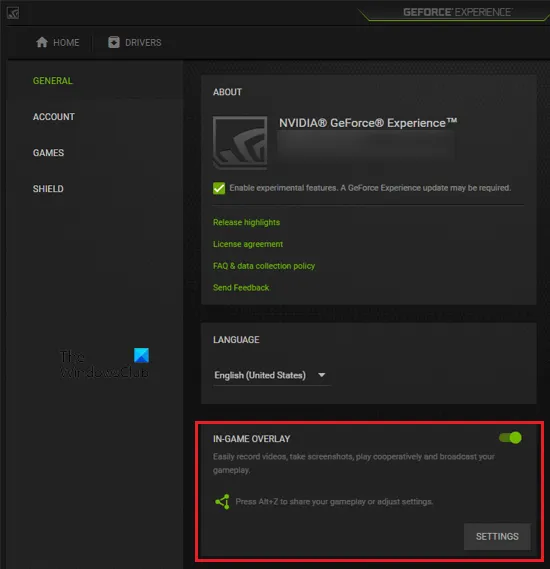
В области уведомлений щелкните правой кнопкой мыши значок NVIDIA и выберите NVIDIA GeForce Experience.
- Щелкните правой кнопкой мыши и выберите кнопку NVIDIA Experience, щелкните правой кнопкой мыши и выберите кнопку NVIDIA Experience.
- Нажмите на значок настроек в правом верхнем углу.
- Нажмите на категорию GENERAL в левой части.
- Снимите флажок с кнопки IN-GAME.
- Убедитесь, что
- В качестве общего правила Попробуйте установить драйверы для GPU вручную. Это относится не только к интегрированной видеокарте, но и к дискретной.
Проблема, с которой столкнулись игроки Forza Horizon 5, может иметь множество причин. Эта ошибка, возникающая только в операционной системе Windows, может привести к множеству ошибок. Если вы столкнулись с такой ошибкой, вы можете легко найти решение, следуя приведенным ниже советам. Чтобы избавиться от проблемы, что Forza Horizon 5 не открывается, сначала нужно выяснить, почему возникает эта ошибка. Тогда мы сможем найти корень ошибки и найти решение.

Проблема, с которой столкнулись игроки Forza Horizon 5, может иметь множество причин. Эта ошибка, возникающая только в операционной системе Windows, может привести к множеству ошибок. Если вы столкнулись с такой ошибкой, вы можете легко найти решение, следуя приведенным ниже советам. Чтобы избавиться от проблемы, что Forza Horizon 5 не открывается, сначала нужно выяснить, почему возникает эта ошибка. Тогда мы сможем найти корень ошибки и найти решение.
Обычной причиной этой ошибки является поврежденный или неисправный файл игры. Конечно, мы не можем справиться с этой проблемой в одиночку. Возможные причины, по которым Forza Horizon 5 не открывается, следующие:
Почему Forza Horizon 5 не открывается?
Фреймворк может быть не установлен.
- Возможно, фреймворк еще не установлен.
- Драйверы могут быть устаревшими.
- Операционная система Windows может быть устаревшей.
- Windows 5 может быть устаревшей.
- Возможно, имеются ошибки или поврежденные файлы Windows.
- Выше мы объяснили общую причину этой ошибки, которая редко встречается у пользователей. Теперь перейдем к решению и предоставим вам некоторую информацию о том, как решить проблему.
Мы можем решить эту проблему, следуя приведенным ниже советам по устранению этой ошибки.
Проблема, с которой столкнулись игроки Forza Horizon 5, может иметь множество причин. Эта ошибка, возникающая только в операционной системе Windows, может привести к множеству ошибок. Если вы столкнулись с такой ошибкой, вы можете легко найти решение, следуя приведенным ниже советам. Чтобы избавиться от проблемы, что Forza Horizon 5 не открывается, сначала нужно выяснить, почему возникает эта ошибка. Тогда мы сможем найти корень ошибки и найти решение.
Отсутствие игровых кадров на вашем компьютере может привести к различным ошибкам в игре. Поэтому на вашем компьютере должны быть установлены приложения DirectX, .NET Framework и VCRedist.
1-) Проверьте игровые фреймворки
После обновления вы можете перезагрузить компьютер, запустить игру и проверить, сохраняется ли проблема.
При таких проблемах с преемственностью может возникнуть ошибка обновления видеокарты. Для этого нам необходимо обновить видеокарту. Если вы готовы, давайте начнем.
2-) Обновить драйвер видеокарты
Для пользователей с видеокартой Nvidia.
Прежде всего Geforce by Nvidia Experience Нам необходимо загрузить и установить программное обеспечение.
- После загрузки и установки открываем нашу программу и открываем меню драйвера, расположенное выше.
- Загрузите обновление, нажав на кнопку Download выше.
- После завершения загрузки вы можете завершить процесс установки, нажав кнопку Quick Install.
- Перезагрузите компьютер после завершения этого процесса.
- Для пользователей видеокарт AMD
Опубликовано AMD AMD Radeon Software Нужно скачать и установить программное обеспечение.
- После загрузки и установки открываем наше программное обеспечение и нажимаем «Check for Updates» в меню «Drivers and Software» справа и проверяем, обновлена ли наша видеокарта.
- После обновления можно перезагрузить компьютер.
- После обновления графического драйвера и перезагрузки компьютера мы можем попробовать открыть Forza Horizon 5.
Отключите используемое антивирусное программное обеспечение или полностью удалите его с компьютера. Если вы используете Windows Defender, отключите его. Для этого,
3-) Отключить антивирусную программу
Введите «Защита от вирусов и угроз» на главной странице и откройте его.
- Затем нажмите «Управление настройками».
- Установите защиту в режиме реального времени на «Off».
- Затем отключите другие средства защиты от вымогательства.
Откройте экран первоначального поиска.
- Откройте экран поиска, введя Параметры безопасности Windows .
- На открывшемся экране выберите Защита от вирусов и угроз .
- В меню выберите пункт Защита от вымогательства .
- В открывшемся окне отключите Контроль доступа к папкам .
- После выполнения этой процедуры мы должны добавить файлы игры Forza Horizon 5 в качестве исключения.
Введите «Защита от вирусов и угроз» в первом окне поиска и откройте его.
- Затем нажмите «Управление настройками».
- Выберите Add Exception (Добавить исключение), а затем выберите папку с игрой Forza Horizon 5 на жестком диске.
- Некоторые игроки сообщают, что им удалось решить проблему, запустив игру на локальном файле. Вы можете использовать этот процесс для поиска решения проблемы.
4-) Открыть игру из локального файла
Вам следует попробовать установить на компьютер/ноутбук последнюю версию DirectX с официального сайта Microsoft. Вам просто нужно скачать и установить установочный пакет DirectX и запустить его. Обратите внимание, что для корректной работы Forza Horizon 5 требуется DirectX 12 или выше.
На данный момент существует временное решение, позволяющее успешно подключить игровое устройство к компьютеру в Forza Horizon 5. Когда рулевое колесо подключено, в большинстве случаев проблем не возникает. Ошибка возникает только при непосредственном использовании игрового устройства. Затем необходимо дважды нажать клавишу «Enter». Это действие удаляет сообщение об ошибке с экрана, и пользователь возвращается в игру. Удерживая нажатой клавишу «Enter», немедленно отсоедините клавиатуру от компьютера. С этого момента вы можете продолжать игру без каких-либо проблем. Если ошибку не удается исправить, следует дождаться обновления от разработчиков.
Как исправить ошибку в работе руля Logitech G923
Сначала убедитесь, что установлены все текущие обновления Windows и аудиодрайверов, а также выбран правильный аудиовыход. Для этого щелкните правой кнопкой мыши на динамике в правом нижнем углу экрана и выберите «Открыть настройки звука». В разделе «Выход» в представленном списке выберите нужное устройство вывода.

Как решить проблему отсутствия звука на PC
Кроме того, большинство пользователей столкнулись с проблемами со звуком при использовании USB-аксессуаров и беспроводных наушников. Попробуйте подключить устройство к разъему 3,5 мм и перезапустить игру. Одной из причин ошибок может быть использование объемного звука. Рекомендуется отключить Windows Sonic и другие приложения. Для этого щелкните правой кнопкой мыши на динамике в правом нижнем углу экрана, прокрутите страницу до раздела «Ambient Sound» и выберите «Disable».
Эта проблема возникает у некоторых игроков на ПК, когда они запускают игру через Steam. Выполните следующие действия, чтобы устранить проблему:

Как убрать автоматическую вибрацию на контроллере Xbox
Откройте Steam и зайдите в библиотеку.
- Откройте Steam, откройте меню Steam, откройте клиент Steam, щелкните правой кнопкой мыши на Forza Horizon 5 и выберите «Свойства».
- Перейдите в раздел «Контроллер» и нажмите на выделенный текст «В общих настройках контроллера».
- В появившемся окне снимите флажок «Использовать настройки контроллера Xbox».
- В редких случаях звук в игре может исчезнуть после включения консоли с включенной функцией Instant Start. Просто полностью выключите Forza Horizon 5, чтобы исправить ошибку. Перезапуск поможет вам запустить его без проблем.

Ошибки, связанные с DirectX, могут возникать, особенно при запуске Forza Horizon 5. Не удивляйтесь, если одна игра работает нормально, а в другой возникает ошибка. Таких ошибок обычно довольно много, поэтому мы собрали наиболее часто встречающиеся ошибки пользователей. Поэтому если вы вдруг получите сообщение «DirectX Runtime Error», «DXGI_ERROR_DEVICE_RESET», «DXGI_ERROR_DEVICE_HUNG» или «DXGI_ERROR_DEVICE_REMOVED». Если у вас возникли проблемы с этими ошибками, следуйте приведенным ниже инструкциям для их устранения.
Ошибка DirectX в Forza Horizon 5
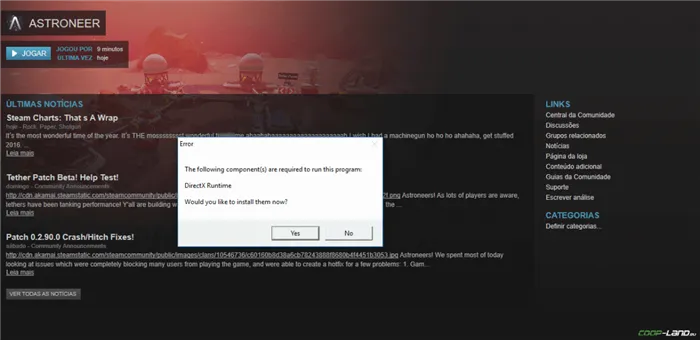
Во-первых, установите «чистую» версию драйвера вашей видеокарты (т.е. не спешите устанавливать тот же GeForce Experience, ничего дополнительного от AMD и аудио).
- В худшем случае ошибка 0xc000007b или «This application could not be started correctly» связана с повреждением файлов операционной системы, в лучшем — с драйверами видеокарты Nvidia.
Ошибка 0xc000007b в Forza Horizon 5

Самый очевидный и простой способ исправить ошибку — переустановить драйверы для вашей видеокарты, а затем запустить игру от имени администратора.
-
После установки Dependency Walker 64bit запустите утилиту и перейдите в раздел «View» «Full Patch» «.exe файл проблемной игры» (в некоторых случаях после этого появится окно ошибки, но не обращайте на него внимания, закройте окно). Перейдите в раздел «Раздел» и изучите значения в столбцах до конца ошибок.
-
Эти ошибки являются не только одной из самых распространенных проблем, но и одной из самых сложных для устранения. Это связано с тем, что никогда сразу не ясно, почему они возникают. С другой стороны, известно, что это происходит только в двух случаях: 1 — при запуске программы или игры, 2 — буквально сразу после входа в систему.
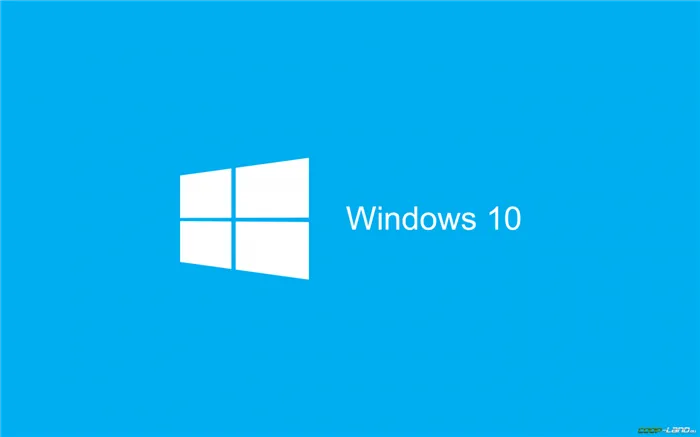
Ошибка 0xc0000142 / 0xe06d7363 / 0xc0000906
В первом случае, как правило, речь идет о недавно установленном приложении, поскольку ни одна из этих ошибок никогда не возникает сама по себе. В любом случае, существует несколько способов избавиться от них. Мы рекомендуем вам более подробно рассмотреть каждый из них.
Не секрет, что в этом часто виновата антивирусная программа. Однако в случае вышеупомянутых ошибок
Отключите антивирусную программу
лучше не только деактивировать их, но и временно удалить. Лучше временно удалить его, а затем попытаться запустить снова. Если это вам не поможет, сделайте следующее:Полностью удалите приложение, чтобы не осталось ни одной папки или файла.
- В дополнение к антивирусной программе следует также попробовать отключить Windows Defender. Из
Отключите «Защитник Windows»
также может легко привести к подобным ошибкам.. Для этого выполните следующие действия:Откройте «Центр безопасности Windows Defender», выберите настройки и нажмите на раздел «Защита от вирусов и угроз».
- Убедитесь, что путь к приложению не содержит кириллических символов. Следует отметить, что наличие термина «пользователь» в адресе не влияет на него. Поэтому, если за словом «user» следуют кириллические символы, вам необходимо создать нового локального пользователя с именем, состоящим из латинских букв. В этом случае вам также может понадобиться переустановить само приложение под новым пользователем.
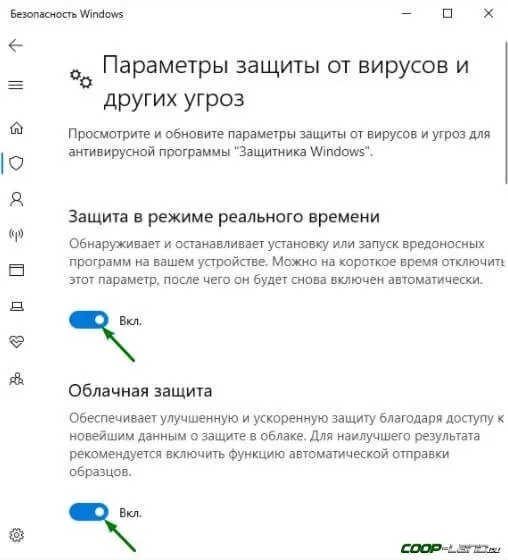
Проверьте путь на наличие кириллицы
Проблема может быть решена перезапуском. Обычно это помогает, если ошибка возникает во время запуска Windows 10. Поскольку причина почти всегда связана с конкретной программой или службой в системе автозапуска.
Воспользуйтесь чистой загрузкой
Чтобы выяснить, какая программа вызывает проблему, следует посмотреть на заголовок при появлении сообщения об ошибке — в нем всегда указан exe-файл. Именно он вызывает ошибку. Поэтому файл должен быть деактивирован в автозагрузке Windows. Это можно сделать самым простым способом:
Откройте окно «Настройки» в Windows 10 с помощью кнопки .
- Откройте окно Windows Windows Windows, выбрав меню Windows Windows Windows Windows или комбинацию клавиш.
Откройте Windows или воспользуйтесь меню Windows или ярлыком или ярлыком.
Проверьте целостность файлов
Возможно, ошибка возникает из-за нарушения целостности системных файлов.. А для их проверки в Windows 10 есть два инструмента — DISM.exe с командой Repair-WindowsImage for PowerShell и SFC.exe. Мы рекомендуем использовать последний вариант, так как он наиболее известен и прост в использовании. Проверка может быть выполнена следующим образом:Откройте «Командную строку» от имени администратора (просто введите «Command Prompt» в поле поиска).
- Любые обнаруженные ошибки будут исправлены автоматически.